Миндоходов в письме от 19 февраля 2014 года разъяснило порядок представление отчетности через «Электронный кабинет налогоплательщика».
1. Ннеобходимо иметь компьютер с операционной системой Windows: версии от Windows XP SP 3 до Windows 8 и доступ к сети Интернет. Желательно иметь установленный Microsoft.NET версии 4.0 или выше (в случае отсутствия вам предложат установить автоматически).
2. Зайти на информационный ресурс www.acskidd.gov.ua аккредитованного центра сертификации ключей, подготовить по образцу пакет документов и взять необходимое количество электронных носителей (флэш-накопители, диски CD-R), с которыми лично явиться в Центр для бесплатного получения услуг электронной цифровой подписи.
3. После получения услуг электронной цифровой подписи войти в «Электронный кабинет» через URL-адрес http://kpp.minrd.gov.ua, или по гиперссылке «Электронный кабинет налогоплательщика» на официальном веб-портале http://minrd.gov.ua. После этого на экране появится главная страница сервиса.
4. Ознакомиться с Инструкцией по работе с системой, нажав соответствующую гиперссылку на главной странице сервиса. После этого нужно нажать на вкладку «Вход в кабинет плательщика».
5. При первом входе в «Электронный кабинет» необходимо осуществить импорт всех сертификатов налогоплательщика (например, для юрлица - директора, бухгалтера, печати), нажав кнопку «Импорт сертификатов» в диалоговом окне и выбрав сертификаты из папки, в которую они скопированы ( при подключении Интернета пользователя через прокси-сервер, задать адрес прокси-сервера, нажав кнопку «Настройки прокси» в диалоговом окне). После успешного импорта сертификатов и настройки прокси-сервера в поле «Частный ключ» ввести личный электронный ключ и пароль в поле «Пароль».
6. Для формирования и представления плательщиками налоговой отчетности в электронном виде необходимо в левом верхнем углу главной страницы нажать режим «Отчетность». Для выявления возможных ошибок в полностью заполненной декларации нужно в верхнем меню нажать кнопку «Проверить». Если в налоговой отчетности выявлены ошибки, появится пункт меню «Документ содержит ошибки!» со стрелкой вниз. При нажатии на стрелку появляется информация о выявленных ошибках, которые нужно исправить.
7. Для отправки документа в верхнем меню в поле «ГНИ» необходимо выбрать нужный орган ГНИ, нажать на кнопку «Отправить в ГНИ» и ввести в диалоговое окно личный ключ и пароль одного из должностных лиц налогоплательщика и печати (при наличии). После подписания документа на экране появится сообщение о получении документа, а в режиме просмотра отчетов - представленный отчет квитанции № 2.
8. В подтверждение приема представленной отчетности плательщику направляют вторую квитанцию. Ее направляют в текстовом формате: здесь отмечают реквизиты принятого налогового документа в электронной форме, дату и время приема документа, регистрационный номер, налоговый период и данные отправителя квитанции. На вторую квитанцию наносят электронную цифровую подпись Миндоходов. Ее шифруют и направляют плательщику (второй экземпляр хранят в Миндоходов).
Если плательщик обнаружил ошибку в отправленном отчете, он может направить уточняющий отчет.
Электронным сервисом могут воспользоваться налогоплательщики юрлица и самозанятые лица - физлица-предприниматели и лица, осуществляющие независимую профессиональную деятельность.